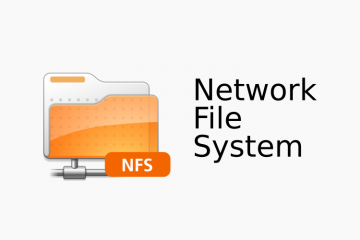Administrar Samba como controlador de dominio desde Windows 11 con RSAT
 Ya hemos dicho en numerosas ocasiones que Samba 4 nos permite crear dominios de Active Directory que sean capaces de reemplazar a los creados con Windows Server. De hecho, recientemente hemos publicado el artículo Crear un controlador de dominio de Active Directory con Samba en Ubuntu 24.04 LTS, que nos explica cómo conseguirlo.
Ya hemos dicho en numerosas ocasiones que Samba 4 nos permite crear dominios de Active Directory que sean capaces de reemplazar a los creados con Windows Server. De hecho, recientemente hemos publicado el artículo Crear un controlador de dominio de Active Directory con Samba en Ubuntu 24.04 LTS, que nos explica cómo conseguirlo.
Sin embargo, quizás lo más interesante sea comprobar cómo la herramienta RSAT (Remote Server Administration Tools) nos permite administrar el controlador de dominio de Samba 4 de forma idéntica a como lo haríamos con Windows Server.
En realidad, las tareas que vamos a explicar hoy, ya las hemos recogido en los artículos Unir un cliente Windows 11 a un dominio Windows Server 2022 y Instalar y configurar herramientas de administración remota (RSAT) sobre Windows 11, que utilizaremos como referencia a lo largo de este artículo. La diferencia es que hoy vamos a cubrir el contenido de ambos artículos, de forma resumida, centrándonos en su uso sobre Samba 4. Si necesitas más detalle, te recomiendo volver a consultarlos.
Vayamos paso a paso…
Configuración de la red en el cliente Windows 11
Lógicamente, lo primero será asegurarnos de que la configuración de red es adecuada. Lo fundamental aquí es que, el servidor DNS preferido contenga la dirección del servidor Samba 4 (para nuestro ejemplo, 192.168.1.15, pero recuerda adaptarlo a tus necesidades).
También es importante usar un DNS alternativo para asegurarte de que el equipo tiene acceso a Internet en el momento de la instalación.
Para asegurarnos de que funciona, solo tenemos que hacer ping al nombre del controlador de dominio Samba.
ping smb-dc1
Unir el cliente al dominio
Como ya hemos explicado el proceso con detalle en el artículo referido arriba, aquí solo mencionaremos algunos aspectos particulares:
-
Observa que el nombre del equipo Windows 11 será cl-samba. Como es una cuenta de equipo que no existe en el dominio, se creará automáticamente cuando lo unamos a éste (en realidad, solo tenemos una cuenta de usuario de prueba, llamada juan.perez, que creamos en el artículo anterior, para comprobar que todo funcionaba).
-
Como es lógico, debemos usar el nombre de dominio Samba. en nuestro ejemplo, somebooks.lan.
-
En Samba, la cuenta de Administrador mantiene su nombre en inglés. Por lo tanto, debemos escribir Administrator.
-
La contraseña que debemos usar es la que creamos durante la promoción del controlador de dominio (bueno, en terminología de GNU/Linux, se utiliza el término aprovisionamiento).
Si todo es correcto, recibiremos un aviso indicando que el cliente se ha unido al dominio.
Ajustar la política de seguridad en el cliente
Después del reinicio anterior, debemos iniciar sesión con la cuenta Administrador del dominio (Recuerda que en Samba se llama Administrator).
A continuación, como ya explicamos en su momento, debemos ajustar la política de seguridad de Windows 11 para habilitar la directiva Control de cuentas de usuario: Modo de aprobación de administrador para la cuenta predefinida Administrador.
De nuevo, aquí solo mencionamos la necesidad de hacerlo. Si necesitas recordar cómo lograrlo, te recomiendo consultar el artículo que mencionamos arriba.
… Pero recuerda que, antes de continuar, debemos reiniciar el equipo.
Instalar las herramientas de administración remota
Cuando se complete el nuevo reinicio, volvemos a iniciar sesión con la cuenta Administrator del dominio.
Después, para instalar las herramientas de administración remota del servidor en Windows 11, necesitamos abrir la herramienta de Configuración del sistema y elegir la categoría Aplicaciones en el panel de la izquierda.
En el panel de la derecha elegiremos añadir una característica opcional y seleccionaremos dos:
-
RSAT: Herramientas de Active Directory Domain Services y Lightweight Directory Services.
-
RSAT: Herramienta de administración de acceso remoto.
Cuando se haya completado el proceso, nos aseguramos de que no se han producido errores.
Configurar las herramientas de administración remota
En este momento, estaremos listos para ejecutar el Administrador del servidor por primera vez. Lo encontraremos en la opción Todas las aplicaciones del menú Inicio.
Una vez abierto, debemos vincular el Administrador del servidor con el servidor Samba 4. Lo conseguimos eligiendo la opción Agregar servidores, en el menú de contexto de la entrada Todos los servidores que aparece en el panel izquierdo.
Después, solo hay que buscar los equipos de nuestra red y seleccionar el servidor Samba.
Al hacerlo, volvemos a la pantalla principal del Administrador del servidor, con nuestro servidor ya identificado.
Probablemente veas un mensaje de color rojo, en la parte superior, que informa sobre un error en la actualización. El motivo es que, el Administrador del servidor, utiliza algunos servicios para la administración remota de Windows server, que no se encuentran en Samba.
En particular, el problema se refiere a los siguientes servicios:
-
WinRM (Windows Remote Management), que facilita la administración remota de equipos Windows. Permite ejecutar comandos, recopilar información y administrar sistemas locales y remotos.
Usándolo con PowerShell podemos automatizar tareas administrativas en sistemas remotos
-
WMI (Windows Management Instrumentation): proporciona una interfaz de programación para acceder a información de gestión y servicios del sistema operativo, aplicaciones y hardware en Windows.
Se apoya en CIM a la vez que sirve de base para WinRM.
-
CIM (Common Information Model): Es un estándar abierto que describe cómo se representa la información de gestión de sistemas y dispositivos en una red.
Te cuento todo esto para que entiendas que el error no está directamente relacionado con Samba ni con Active Directory. Únicamente con la administración remota de Windows Server. Por su parte, las herramientas RSAT específicas de Active Directory se conectan mediante LDAP, RPC y Kerberos, sin utilizar WinRM/WMI.
A partir de aquí, Podríamos recurrir al menú herramientas, para abrir el complemento Usuarios y equipos de Active Directory.
Ahí podríamos consultar las cuentas de usuario activas en el sistema…
Incluso podemos echar un vistazo a la categoría Computers…
A partir de este momento, podrás realizar la administración del Dominio de forma idéntica a como lo harías si se tratara de Windows Server. Espero que te resulte útil.